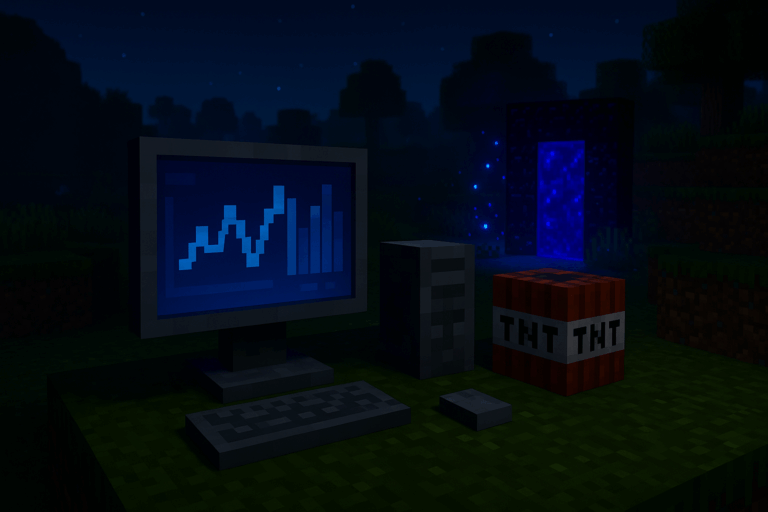
Ton serveur Minecraft lag ? On va diagnostiquer vite, corriger proprement et booster les perfs, pas à pas. Upgrade ton expérience sur notre hébergement Minecraft premium.
25565 (Java) ou 19132 (Bedrock)/tps, /memory), spark ou Timings, WorldBorder/Chunky, ClearLagg/tps (ou /memory si EssentialsX est installé). Vise 19-20 TPS et au moins 100 MB de mémoire libre. Si tu vois des logs « Can't keep up!« , c’est que le serveur n’arrive pas à traiter les ticks à temps. Note les chiffres pendant 2-3 minutes pour avoir une moyenne, surtout quand des joueurs sont connectés. Si TPS chute sous 19 ou la mémoire libre est proche de 0, continue les étapes suivantes./timings on, laisse tourner 2-5 minutes, puis /timings paste et ouvre le lien. Tu peux aussi utiliser spark: /spark profiler --timeout 60 puis suis le lien pour le rapport. Regarde les sections lourdes: entités (mobs/items), redstone, hoppers, ou un plugin précis. Si un plugin apparaît en tête de consommation CPU, planifie de le mettre à jour, le reconfigurer ou le remplacer.server.properties. Change view-distance=10 en view-distance=6 et, si présent, simulation-distance=6 (entre 4 et 6 selon ton nombre de joueurs). Sauvegarde puis clique sur le bouton vert « Redémarrer ». Si tu joues en versions récentes, cette réduction impacte très peu le ressenti des joueurs mais baisse fortement la charge CPU.Paper (stable) à la place de Vanilla/CraftBukkit/Spigot. Mets à jour Minecraft, tes plugins et mods vers les dernières versions compatibles. Paper apporte des optimisations massives sans configuration complexe. Après changement, redémarre et re-teste /tps. Si un plugin n’est pas compatible, vérifie une alternative maintenue.spigot.yml et ajuste ces valeurs (exemple sûr):entity-activation-range: animaux 16, monstres 24, villageois 16.merge-radius: item 3.0, exp 3.0 (réduit le nombre d’items au sol).ticks-per: hopper-transfer: 8, hopper-check: 8.hopper-transfer: 6)./lagg clear (items) et /lagg killmobs (mobs) quand ça sature; confirme en lisant le message de résultat. Pour repérer des zones lourdes, fais /lagg chunk et téléporte-toi sur les chunks signalés. Astuce prudence: annonce le nettoyage aux joueurs et exclue les entités sensibles dans la config de ClearLagg. Si tu supprimes trop, restaure via ta sauvegarde./wb set 5000 spawn puis /wb fill pour pré-générer. Alternative moderne: Chunky, par exemple /chunky radius 5000 puis /chunky start. La pré-génération évite les pics de CPU quand les joueurs explorent. Fais cette opération quand le serveur est vide; tu verras une progression dans la console. Si tu vois des « timed out » pendant le fill, baisse le rayon et relance.say ou plugin). Les redémarrages purgent les fuites mémoire de certains plugins/mods. Après mise en place, vérifie dans les logs que la tâche s’exécute bien. Si le serveur est très occupé, planifie la nuit selon ton fuseau./plugins (ou via le dossier plugins). Supprime ceux que tu n’utilises pas; pour désactiver sans supprimer, renomme en .jar.disable (ex: EssentialsX.jar.disable). Mets à jour les plus gourmands d’abord (ceux repérés par Timings/spark). Redémarre et re-teste /tps. Si tu vois des erreurs « NoClassDefFoundError« , c’est souvent une mauvaise version: prends la build adaptée à ta version Minecraft.ping -n 5 IP_DU_SERVEUR, macOS/Linux ping -c 5 IP_DU_SERVEUR (sans port). Vise <100 ms; au-delà de 200 ms, tu es trop loin de la localisation actuelle. Sur Oxygenserv, demande un changement d’emplacement si besoin pour te rapprocher. En jeu, évite le Wi‑Fi instable; privilégie l’Ethernet. Si tous les joueurs ont un ping élevé, vérifie qu’aucun pare-feu/anti-DDoS externe ne filtre le port 25565.4-8, Ombres d’entités « OFF », Particules « Minimales ». F3 affiche les FPS; vise 30+. Si un joueur lag seul alors que le serveur est à 20 TPS, c’est du FPS, pas du TPS.– Valeurs sûres pour 10-30 joueurs: view-distance=6, simulation-distance=6, activation entités basées sur 16/24, hoppers à 8/8.
– Prégénère au moins un rayon de 5k blocs autour du spawn. Le CPU restera stable pendant l’exploration.
– Évite les horloges redstone ultra-rapides: ajoute un tick de délai. Les hoppers en lignes massives coûtent cher; préfère des trémies plus lentes et moins nombreuses.
– Sur Paper, active Timings longue durée (ex: 15 min) après chaque changement; ne modifie qu’un paramètre à la fois pour mesurer l’impact.
– RAM: n’alloue pas tout au serveur. Garde 1-2 Go pour l’OS si tu gères la machine; sur un hébergement managé, respecte la RAM incluse et surveille /memory.
Probablement de la latence (ping) ou du FPS client. Teste le ping (ping -n 5/ping -c 5) et vérifie les FPS avec F3. Si le ping est >200 ms, change de localisation serveur. Si les FPS sont <30, applique les réglages vidéo proposés.
Indicatif: Vanilla/Paper sans mods, 10-20 joueurs: 4-6 Go. Avec plugins modérés: 6-8 Go. Modpacks lourds (200+ mods): 8-12 Go+. Surveille /memory; si la mémoire libre <100 MB régulièrement, upgrade la RAM.
Par défaut, il peut retirer les items au sol. Exclue ce que tu veux protéger (ex: cadres, armor stands) dans la config. Lance d’abord un /lagg check et configure avant d’automatiser.
Utilise /timings on puis /timings paste et lis les top consommateurs. Avec spark, fais /spark profiler --timeout 120 et ouvre le flamegraph pour voir les méthodes lourdes par plugin.
Le port change (19132 Bedrock, 25565 Java) et Bedrock utilise aussi une distance de simulation côté serveur. Les principes restent identiques: réduis view/simulation distance, pré-génère, et limite les entités.
Tu as maintenant une méthode claire: mesurer, optimiser, contrôler. Prends 15 minutes pour appliquer ces réglages, et ton serveur respirera mieux. Besoin d’un coup de main ? On est là.